如何将音乐从 Mac 传输到 iPhone:首选解决方案
 更新于 欧丽莎 / 25年2022月09日00:XNUMX
更新于 欧丽莎 / 25年2022月09日00:XNUMX 当您想要将歌曲保存在 iPhone 中以进行免费且不间断的流式传输时,需要将音乐从 Mac 传输到 iPhone。 听音乐是缓解压力、消磨时间等最简单、最有治疗作用的方法。通过音乐,你可以拥有你的世界,除了你即兴演奏的歌曲的歌词,你什么都不想。
但是,随身携带 Mac 去听音乐很麻烦,不是吗? 而且,携带笨重的包而不是小巧的 iPhone 很不方便。 如果您通过 iPhone 听音乐会更好,对吧?
随身携带 iPhone 是一件很平常的事情。 您不妨将它用于音乐流媒体目的。 建议将音乐从 Mac 传输到 iPhone。 关于这一点,这篇文章将向您展示如何做到这一点。 立即将音乐从 Mac 传输到 iPhone,并尽可能享受您的播放列表。
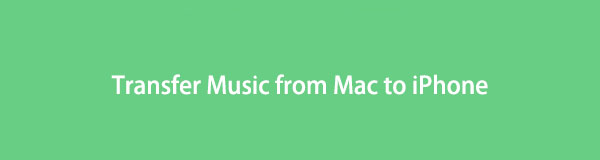

指南清单
第 1 部分。 如何通过 AirDrop 将音乐从 Mac 传输到 iPhone
AirDrop 是一种无线传输方式,可以传输文档、照片、视频、网站、地图位置等。此解决方案适用于苹果设备,例如 Mac、iPhone、iPad 或 iPod touch,只要发送者和接收者都在附近。
如何通过 AirDrop 将音乐从 Mac 传输到 iPhone 的步骤:
首先,启用 空投 在您的 iPhone 和 Mac 上。 此外,将这两个设备设置为对所有人可见并将它们关闭在一起以获得更好的连接性。
之后,启动 发现者,前往 Mac 上保存音乐文件的文件夹,然后选择要传输的音乐文件。 随后,将选定的音乐文件拖放到 空投 你的Mac上的应用程序。
很快,选择您的 iPhone 作为收件人。
最后点击 接受 一旦通知在其屏幕上提示,您的 iPhone 上。
或者,您也可以使用另一种无线方法将音乐从 Mac 传输到 iPhone。
第 2 部分。如何使用 iCloud 音乐库将音乐从 Mac 传输到 iPhone
如果您使用的是早期版本的 macOS,并且您可以用于在线存储音乐库的 Apple 服务是 iCloud 音乐库。 您可以匹配 iTunes 中的曲目或上传已下载到 Mac iCloud 音乐库中的曲目,并根据需要进行流式传输。 您还可以将同一个库用于最多 10 个注册设备。
如何使用 iCloud 音乐库将音乐从 Mac 传输到 iPhone 的步骤:
首先,在您的 iPhone 上,转到 个人设置 应用程序并前往 音乐. 从那里打开 iCloud 音乐库 选项。
现在在你的 Mac 上,打开 iTunes 并登录到您在 iPhone 上使用的同一 Apple ID。
在不关闭 Mac 上的 iTunes 窗口的情况下,选择要传输的歌曲,将它们拖放到 iTunes。 您现在必须等待所有歌曲上传 iCloud 并在您的 iPhone 上显示。
如果您要传输的歌曲在 iTunes 或 Apple Music 上不可用,则此方法是最好的,这需要您通过其他方法下载。 此外,此方法需要您订阅 Apple Music 并使用最新版本的 iTunes。
您可能知道,iTunes 在后来的 macOS 上已被 Apple Music 取代,用于播放音乐和其他功能。 因此,您还可以通过 Apple Music 直接将音乐从 Mac 传输到 iPhone。
第 3 部分。 如何使用 Apple Music 将音乐从 Mac 传输到 iPhone
订阅 Apple Music 后,您可以收听所有歌曲、播放列表、专辑等,并可以访问播放次数、评分等。 您还可以访问 iTunes 音乐库和整个 Apple 音乐库。 在继续此方法之前,您必须订阅 Apple Music 并使用最新版本的 iOS 和 macOS。 此外,使用相同的 Apple ID 并拥有稳定的互联网连接。
如何使用 Apple Music 将音乐从 Mac 传输到 iPhone 的步骤:
在 iPhone 上,导航至 个人设置 应用程序。 接下来,启用 同步库.
之后,在 Mac 上打开音乐或 iTunes 应用程序。
在任一应用程序上,单击 优先,然后前往 总类 标签。
最后,开启 同步库.
这种方法无疑是极好的,因为它允许您在 Mac 和 iPhone 上享受从 Apple Music 购买的音乐和内容。 但是,某些解决方案不需要您订阅任何内容。 其中包括使用 iTunes 或 Finder 作为您的数据管理器并手动传输。
第 4 部分。 如何使用 iTunes 将音乐从 Mac 传输到 iPhone
无论您的音乐文件来自何处或如何获取它们,毫无疑问,您都可以使用 iTunes 将音乐从 Mac 直接同步到您的 iPhone。 您可能知道,iTunes 是 iOS 和 macOS Mojave 及更早版本的默认数据管理器。 话虽如此,您确实可以使用它将音乐和其他数据从 Mac 同步到 iPhone。
如何使用 iTunes 将音乐从 Mac 传输到 iPhone 的步骤:
首先,将您的 iPhone 连接到您的 Mac 并打开 iTunes。
其次,从 iTunes 的顶部菜单中单击您 iPhone 的名称,然后前往 音乐 菜单。
三、选择 整个音乐库 如果您希望将所有音乐文件从 Mac 同步到 iPhone。 否则,选择 选定的播放列表,艺术家,专辑和流派.
最后点击 Sync 开始同步过程。
相反,如果您的 Mac 运行 macOS Catalina 和更高版本,您可以使用 Finder。
第 5 部分。如何使用 Finder 将音乐从 Mac 传输到 iPhone
Finder 是 Mac 计算机的当前默认文件管理器和 UI。 毫无疑问,您可以使用 Finder 将音乐文件从 Mac 同步或传输到 iPhone。 此外,无论您的音乐文件的来源如何。
如何使用 Finder 将音乐从 Mac 传输到 iPhone 的步骤:
首先使用 USB 线将 iPhone 连接到 Mac。 之后启动 Finder 窗口。
随后,从下方的左侧菜单中单击您的 iPhone 我们的位置,然后前往 音乐 标签。
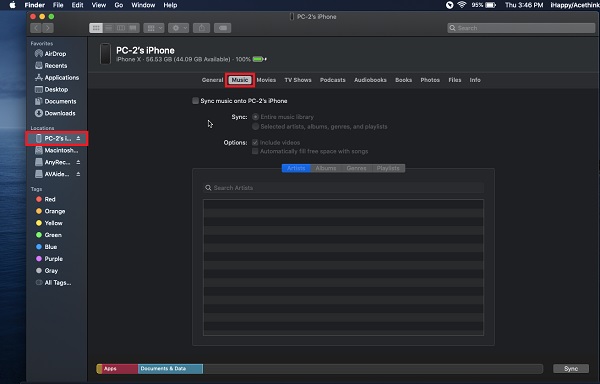
同时,单击 将音乐同步到(您的 iPhone) 选项。 此外,在 整个音乐库 or 选定的艺术家、专辑、流派和播放列表.
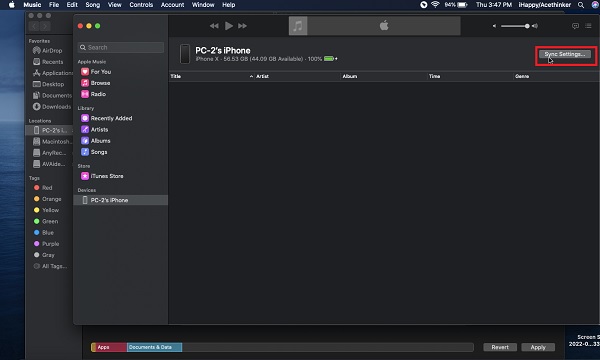
最后,点击 使用 选择要从 Mac 同步到 iPhone 的音乐后。
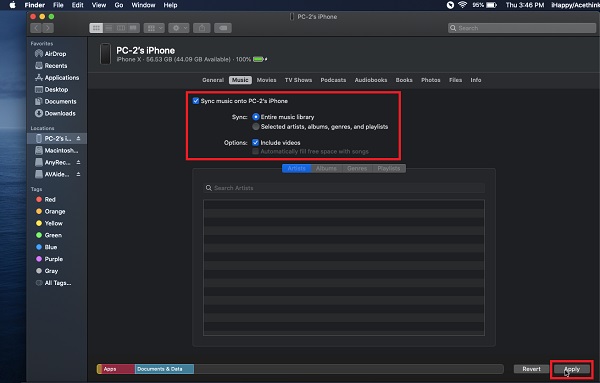
但是,如果您想知道如何在没有 iTunes 和 Finder 的情况下将音乐从 Mac 传输到 iPhone 怎么办? 还是不订阅 Apple 音乐? 那么下一个解决方案无疑是最适合您的。
第 6 部分。 如何使用 Mac FoneTrans for iOS 将音乐从 Mac 传输到 iPhone
适用于iOS的Mac FoneTrans 是一款适用于 Mac 的工具,非常适合传输音乐、照片、视频、联系人、消息、文档、WhatsApp 和其他 iOS 数据。 此工具允许您在计算机(Mac 和 Windows)、iPhone、iPad、iPod 和 iTunes 库之间传输数据。 此外,您可以有选择地或一次以最高效率传输数据。 最重要的是,这个工具无疑是安全的,因为它永远不会修改或删除您设备中的任何数据。
如何将音乐从 Mac 传输到 iPhone 的步骤 适用于iOS的Mac FoneTrans:
使用iOS版FoneTrans,您将可以自由地将数据从iPhone传输到计算机。 您不仅可以将iPhone短信传输到计算机,而且可以将照片,视频和联系人轻松地移动到PC。
- 轻松传输照片,视频,联系人,WhatsApp和更多数据。
- 传输前预览数据。
- 提供iPhone,iPad和iPod touch。
首先,单击下面的下载按钮,在您的 Mac 上下载并安装适用于 iOS 的 Mac FoneTrans。 同时,使用 USB 连接器将 iPhone 连接到 Mac。
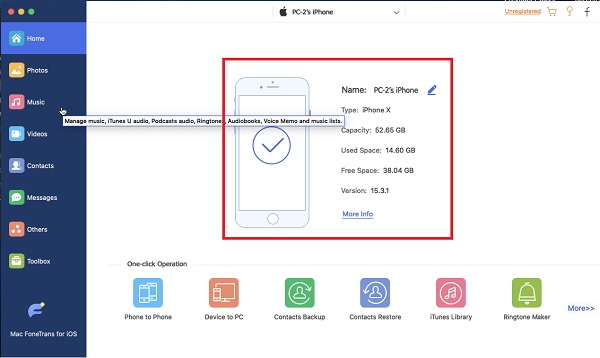
其次,选择 音乐 从程序的左侧菜单中。
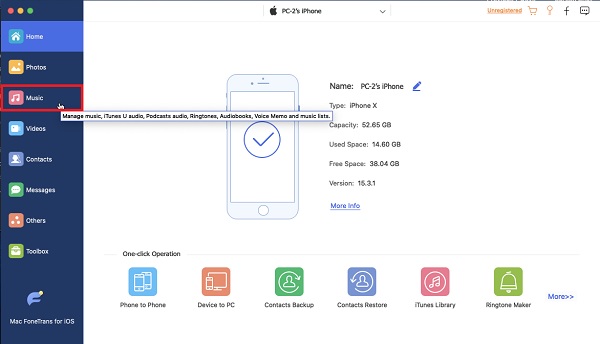
第三,点击 添加文件 按钮将您的 Mac 添加到 iPhone。
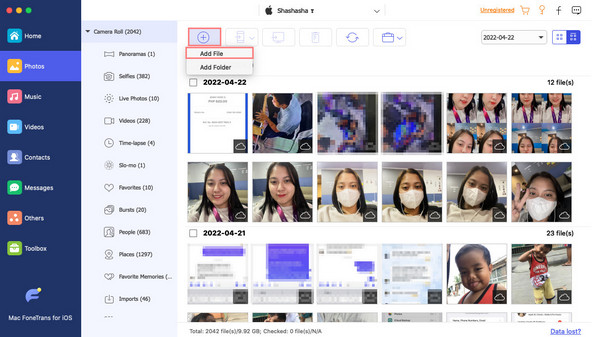
之后,从新窗口中导航并选择要传输的音乐文件。 点击 完成 完成选择要传输的所有歌曲后。

你现在要做的最后一件事就是等待一段时间。 之后,您可以在 iPhone 上欣赏 Mac 上的音乐。
这种方法也是将音乐从 MacBook 传输到 iPhone 的最佳方式。
使用iOS版FoneTrans,您将可以自由地将数据从iPhone传输到计算机。 您不仅可以将iPhone短信传输到计算机,而且可以将照片,视频和联系人轻松地移动到PC。
- 轻松传输照片,视频,联系人,WhatsApp和更多数据。
- 传输前预览数据。
- 提供iPhone,iPad和iPod touch。
第 7 部分。 关于将音乐从 Mac 传输到 iPhone 的常见问题解答
为什么我的 iPhone 没有出现在 AirDrop 上?
在 iPhone 和 Mac 之间传输音乐时遇到 AirDrop 问题的原因有多种。 以下是 iPhone 未显示在 空投 Mac 上的菜单:您的 iPhone 在 只有联系 空投模式; 任何一个 蓝牙 or Wi-Fi 在您的 iPhone 上已关闭; 您的 iPhone 处于睡眠模式。
iPhone上存储的音乐是什么格式的?
iPhone 使用和支持的文件格式是 AAC 和 MP3。
为什么 iTunes 不能将我的音乐同步到 iPhone?
iTunes 无法将音乐从 Mac 同步到 iPhone 的最常见原因之一是您没有使用最新版本的 iTunes。 失败的另一个原因是过程中的中断。 也许您的 USB 线有故障或其他形式的中断。
毫无疑问,您应该随时随地不受限制、不受干扰地在 iPhone 上聆听音乐。 您可以通过将歌曲从 Mac 传输到您的 iPhone 来做到这一点。 上面给出了 6 个有用且简单的解决方案。 首先, 适用于iOS的Mac FoneTrans 是最推荐的方式。 这种说法是由于其一般的转移程序和有效性。 此外,无论您的音乐文件来自何处、文件大小,并且无需订阅 Apple Music 或 iTunes,您都可以传输音乐文件。
使用iOS版FoneTrans,您将可以自由地将数据从iPhone传输到计算机。 您不仅可以将iPhone短信传输到计算机,而且可以将照片,视频和联系人轻松地移动到PC。
- 轻松传输照片,视频,联系人,WhatsApp和更多数据。
- 传输前预览数据。
- 提供iPhone,iPad和iPod touch。
